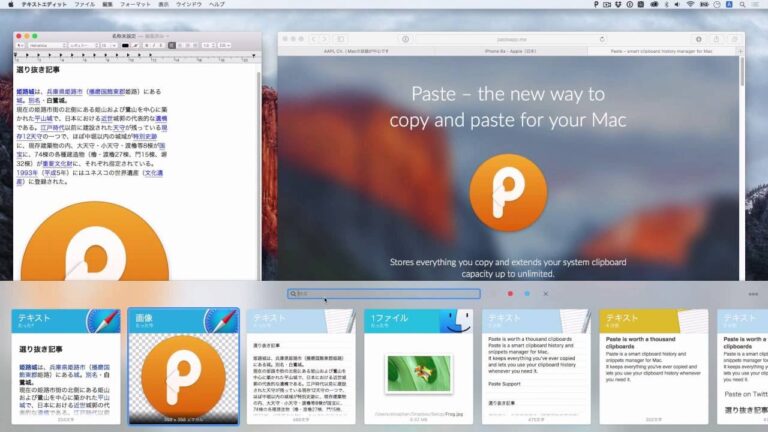Различные способы заблокировать номер телефона на Android
Заблокировать номер телефона на Android. Возможны обезличенные звонки из отдела маркетинга. Если вы выбираете сектор покупок или финансов, в большинстве случаев они числятся среди них. В результате вы всегда получаете звонки по вопросам покупок и финансов. Сначала мы отвечаем на эти звонки. Но потом разные призвания заставляют нас чувствовать себя некомфортно. Итак, хорошо попросить человека вежливо исключить наш номер. Однако многие звонящие не делают этого. Если вы столкнулись с такой ситуацией, вы также можете заблокировать эти номера телефонов. Одна из причин полюбить ОС Android в том, что она очень гибкая. Кроме того, это позволяет вам делать много вещей. Что ж, сегодня мы собираемся показать вам способы блокировки телефонных номеров на мобильных телефонах Android.
Однако для некоторых методов требуется, чтобы ваш смартфон работал под управлением Android 6.0 или любой другой последней версии. Тем не менее, если у вас есть старый мобильный телефон Android, мы также покажем, как это сделать. Во-первых, мы расскажем, как вы можете этого добиться, используя приложение Android Phone по умолчанию на вашем смартфоне. Кроме того, на вашем устройстве есть функция блокировки, и вот как ее включить.
Заблокировать номер телефона на Android разными способами
Первый способ: использование приложения “Телефон” по умолчанию.

Шаг 1:
Во-первых, запустите на смартфоне предустановленное приложение для телефона.
Шаг 2:
Теперь нажмите кнопку «Еще» в правом верхнем углу и перейдите к «Журнал звонков».
Шаг 3:
Теперь нажмите и удерживайте номер, который хотите заблокировать, и выберите «Заблокировать / сообщить о спаме».
Шаг 4:
Или вы можете нажать на «Еще» и перейти в «Настройки».
Шаг 5:
Также выберите «Блокировка вызовов».
Шаг 6:
Затем добавьте контакты, которые хотите заблокировать, в «черный список».
Этот простой метод, описанный выше, – самый простой способ заблокировать все сохраненные или неизвестные на вашем мобильном устройстве Android. Однако вы также можете использовать этот метод для блокировки вызовов от SP и других неизвестных номеров, которые мешают вашей линии. Вышеупомянутый процесс и пользовательский интерфейс одинаковы для мобильных телефонов Android, таких как устройства Nexus и Pixel. Кроме того, он работает на мобильных телефонах Android.
Объясняя дальше
Приложение «Телефон» также отображается как «Набор номера» на большинстве мобильных устройств Android. Это просто приложение по умолчанию, доступное на вашем устройстве Android для совершения звонков. Ниже приводится подробное объяснение шагов, упомянутых выше. Однако убедитесь, что этот метод работает по-разному на разных устройствах. Некоторые другие смартфоны могут не отображать функцию «Блокировка» в настройках «Телефон» или «Номеронабиратель». Для таких устройств вам может потребоваться стороннее приложение, чтобы заблокировать номера или пометить их как СПАМ.
Блокировка номера означает, что всякий раз, когда кто-то пытается связаться с вами по этому конкретному номеру, звонок не может пройти. Желательно только избегать телефонных номеров от раздражающих абонентов Tele или людей, о которых вам больше не нужно слышать (например, Exes).
Второй способ: вы можете заблокировать номер телефона на Android с помощью приложения «Сообщения».
Интересно, что вы также можете заблокировать номера из стандартного приложения для Android «Сообщения». Он также будет работать аналогично методу «Номеронабиратель». Используя этот метод, вы также можете заблокировать звонки и сообщения с любого номера.

Мы также считаем, что довольно просто использовать приложение «Сообщения» для блокировки номеров, потому что оно выглядит довольно просто.
Шаги Шаг 1:
Нажмите и удерживайте номер или имя отправителя сообщения, чтобы выбрать сообщение.
Шаг 2:
Также посмотрите на верхнюю строку меню и найдите новый значок «Блокировка».
Шаг 3:
Нажмите на значок «Блокировка», чтобы запретить телефонному номеру связываться с вами.
Шаг 4:
Вы также получите возможность сообщить номер мобильного телефона как «СПАМ», вы можете выбрать, чтобы заблокировать номер и не сообщать о нем как о СПАМЕ, или заблокировать номер мобильного телефона, а также сообщить о нем как о СПАМЕ.
Шаг 5:
Нажмите «ОК», чтобы заблокировать линию.
Вы также можете заблокировать отправителей без мобильных номеров. Если вы используете приложение сообщений Google, оно может управлять этими сообщениями автоматически. Кроме того, он поддерживает обмен сообщениями RCS. Это похоже на iMessage для Android.
Блокировка номеров мобильных телефонов на определенных устройствах
На других смартфонах разных производителей способы блокировки телефонных номеров могут отличаться. Например, Samsung добавляет на свои смартфоны гибкую функцию блокировки телефонных номеров, а также Huawei и LG.

Как заблокировать номер на смартфонах Samsung?
Из-за ОС Android Custom skin Samsung использует эту удивительную функцию еще с версии KitKat. Кроме того, по сравнению с другими производителями, Samsung предоставляет функцию Bock в функциональных телефонах. Кроме того, если у вас старое устройство, номера блокировки Samsung работают на всех устройствах. Однако, если вам нужны фильтры для исключения определенных чисел, вы также можете попробовать сторонние приложения из раздела ниже. Когда вы получаете push-рекламу от Bloatware, вы также можете отключить приложения Samsung, используя метод ADB.
Шаг 1:
Сначала откройте приложение «Телефон» или «Номеронабиратель», затем перейдите в «Журналы».
Шаг 2:
Нажмите на значок параметров «Еще» и перейдите в «Настройки вызова».
Шаг 3:
Выберите «Блокировка вызовов»
Шаг 4:
Вы также можете активировать «Блокировать анонимные вызовы» или вручную добавить номера в список отклоненных вызовов.
Любой номер телефона, добавленный в этот список, больше не сможет с вами связаться.
Примечание. На некоторых смартфонах Samsung это также называется «Отклонение вызова», а не «Блокировка вызова».
Смартфоны HTC и LG
Если у вас есть мобильные телефоны HTC и LG, вы также можете использовать метод блокировки по умолчанию. Они также могут справиться с ситуациями, если мы сравним их со сторонними приложениями. Кроме того, у них есть множество фильтров для блокировки различных номеров с помощью простых правил.
Шаги Шаг 1:
Во-первых, запустите приложение «Телефонный номеронабиратель».
Шаг 2:
Кроме того, нажмите и удерживайте номер, который хотите заблокировать.
Шаг 3:
Выберите значок «Блокировка» на верхней панели или нажмите «Еще», затем выберите «Номер блокировки».
Шаг 4:
Вы также можете настроить блоки, используя этот метод. Однако откройте приложение вызывающего абонента> Меню значка с тремя точками> Настройки> Сообщение о блокировке и отклонении вызовов.
У LG и HTC есть еще одна дополнительная функция: вы можете комбинировать числа с помощью числовых шаблонов. Кроме того, если он совпадает с числом «начиная с» или «заканчивая на», вы можете заблокировать эти числа с помощью функции цифрового фильтра.
Номер блокировки на смартфоне OnePlus:
Мобильные телефоны OnePlus также близки к стандартному Android с некоторыми дополнительными функциями. Итак, варианты и функции доступны в стандартных телефонах Android, а также доступны в мобильных телефонах OnePlus. Однако варианты те же.

Шаг 1:
Во-первых, откройте приложение «Телефон» или «Номеронабиратель» и перейдите к «журналам».
Шаг 2:
Теперь нажмите на значок параметров «Еще» и перейдите в «Настройки вызова».
Шаг 3:
Выберите «Настройки блокировки».
Шаг 4:
Вы также можете использовать ключевые слова или отдельные телефонные номера в своем списке отклоненных вызовов.
Убедитесь, что ни один номер телефона, добавленный в этот список, больше не сможет с вами связаться.
Номера в черном списке на телефонах Huawei и Honor
Телефоны Honor и Huawei принадлежат Huawei. Тем не менее, они также используют сильно настроенную ОС с кастомным скином, такую как Samsung. Таким образом, они будут использовать разные варианты выбора и названия для общих функций Android.
Шаги Шаг 1:
Во-первых, запустите приложение «Телефонный номеронабиратель / Контакты».
Шаг 2:
Тем не менее, одно нажатие на номер, который вы хотите заблокировать. Вы также получите полную информацию о Vcard вашего контакта. Теперь нажмите значок с тремя точками, чтобы открыть меню.
Шаг 3:
Выберите опцию «Добавить в черный список» на верхней панели, чтобы заблокировать номер.
Шаг 4:
Вы также можете использовать долгое нажатие на недавние вызовы, чтобы получить опцию черного списка. Если вы хотите использовать фильтры, вы можете использовать конкретное приложение.
Другие смартфоны
Большинство смартфонов оснащены функцией блокировки телефона, вы просто открываете журнал вызовов и долго нажимаете на номер, а затем выбираете «Заблокировать номер».
Однако, если вы не можете просмотреть функцию блокировки номера телефона на своем устройстве, вы можете использовать любое из этих сторонних приложений, указанных ниже.
Блокировка телефонных номеров с помощью сторонних приложений
Truecaller

Truecaller – это продвинутое приложение с множеством удивительных функций. Это приложение также поможет вам определить несколько телефонных номеров и пометить любой номер как СПАМ. Однако он работает как для звонков, так и для блокировки SMS. Truecaller – одно из лучших сторонних приложений для управления звонками и SMS. Я знаю, что многим пользователям неудобно пользоваться приложением Truecaller из-за некоторых проблем с конфиденциальностью. Если вы не хотите использовать Truecaller, вы можете использовать другие приложения. Но Truecaller хорошо блокирует нежелательные звонки.
Заблокировать номер телефона с помощью мобильного приложения Truecaller? Шаг 1:
Во-первых, установите приложение на свой смартфон.
Шаг 2:
Кроме того, активируйте Truecaller в качестве предпочитаемого приложения «Телефон».
Шаг 3:
Нажмите и удерживайте номер телефона или имя контакта, которое хотите заблокировать.
Шаг 4:
Вы также можете выбрать более одного телефонного номера одновременно.
Шаг 5:
Нажмите на значок «Блокировка» на верхней панели.
Шаг 6:
Теперь выберите «ОК».
Шаг 7:
Вы также можете перейти в приложение TrueCaller> Настройки> Блокировать> Как заблокировать вызовы> Вручную / автоматически.
Все, заблокированный номер телефона не может с вами связаться. Также вы можете управлять всеми блокировками из меню настроек. Вот как:
Настройки >>> Блок >>> Настроить / управлять всеми функциями блокировки Truecaller.
Установите Truecaller из PlayStore
Мистер Номер

Это еще одно самое популярное приложение для блокировки вызовов среди пользователей Android. Г-н Номер позволяет заблокировать любой номер или контакт. Если вам не нужен Truecaller, Mr.Number – отличное альтернативное приложение. Это может избежать многих обычных абонентов Tele.
Как использовать Mr. Number для блокировки телефонных номеров? Шаг 1:
Сначала установите и запустите приложение на своем смартфоне.
Шаг 2:
Также нажмите и удерживайте номер, затем выберите функцию «Блокировка вызовов».
Шаг 3:
Вы также можете использовать эти шаги для блокировки номеров. Откройте приложение Mr. Number> перейдите в Настройки> Блокировка вызовов> Номера в моем черном списке. Вы также можете добавить номер, выбрать из списка контактов, Последние вызовы или Номера начинаются с.
Скачайте и установите Mr.Number
Используйте приложение блокировки мобильного оператора

У многих операторов мобильной связи есть приложение для блокировки звонков. Кроме того, это важно для блокировки телефонных звонков и автоматических вызовов. Однако они фильтруют вызывающих абонентов со стороны своего сервера. Кроме того, он более совершенен, чем сторонние приложения. У T-Mobile есть приложение под названием T-Mobile Name ID. Вы также можете получить подробную информацию о том, кто вам звонит, и автоматически отфильтровать анонимных абонентов.
Как разблокировать заблокированный номер телефона на мобильных устройствах Android?
Это может случится. Вы также можете случайно заблокировать номера, и вы не сможете принимать звонки от друзей. К счастью, в Android всегда есть обратное решение. Однако вы можете легко разблокировать номера с помощью приложений, которые вы используете для блокировки. Процесс может отличаться в зависимости от приложений и производителей мобильных устройств. Но я предоставлю вам общие шаги.
Шаги
Шаг 1:
Сначала откройте приложение «Телефон» или «Номеронабиратель», а затем перейдите к «журналам».
Шаг 2:
Теперь нажмите на значок параметров «Еще» и перейдите в «Настройки вызова».
Шаг 3:
Также выберите «Блокировка вызовов».
Шаг 4:
Вы можете удалить заблокированные номера, нажав «x» или удалить параметры.
Заключение:
Это все возможные способы заблокировать телефонные номера на устройствах Android. Однако, если ваше устройство представляет собой старое приложение для Android, вы можете найти в Playstore работоспособное приложение для блокировки вызовов, которое работает на вашем устройстве. Если у вас последняя версия мобильного телефона, я советую вам использовать приложение Caller по умолчанию от вашего производителя, чтобы заблокировать номера. Сторонние приложения намного лучше, но, когда вы беспокоитесь о конфиденциальности своих данных, лучше использовать приложения по умолчанию. Однако эти приложения бесплатны, и при их использовании вы будете видеть рекламу. Вот почему мы рекомендуем при покупке мобильного телефона всегда учитывать возможности программного обеспечения и оборудование.
Вот все о блокировке номера телефона в Android. Если у вас все еще возникают проблемы при блокировке номера, сообщите нам об этом в разделе комментариев ниже!
Читайте также: